Kaip apversti tekstą Word 2016 / 2019 dokumente?

Sužinokite, kaip lengvai apversti, pasukti ir apversti tekstą Word 2016 ir 365 dokumentuose.
Picsart yra nuotraukų ir vaizdo įrašų redagavimo programa, kurią šiandien mėgsta ir naudoja daugelis jaunų žmonių. Šioje programoje yra daug efektų ir nuotraukų redagavimo įrankių, kurie padeda mums laisvai paversti įprastai atrodančias nuotraukas nepaprastai gražiais ir įspūdingais meno kūriniais.
Kad kiekvienas galėtų turėti gražią menišką nuotrauką, kurią galėtų paskelbti socialiniuose tinkluose, kad galėtų pamatyti jų draugai, šiandien Download.vn nori pristatyti debesies formos veido kūrimo veiksmus naudojant Picsart telefone. telefone, kviečiame sekti straipsnį .
Instrukcijos, kaip sukurti debesies formos veidą naudojant Picsart
1 veiksmas: pirmiausia atidarykite „Picsart“ programą savo telefone, tada spustelėkite „+“ piktogramą ekrano apačioje.
2 veiksmas: bakstelėkite debesies fono paveikslėlį , atsisiųskite šį fono paveikslėlį internete.
3 veiksmas: redagavimo įrankių juostoje spustelėkite Pridėti nuotrauką .


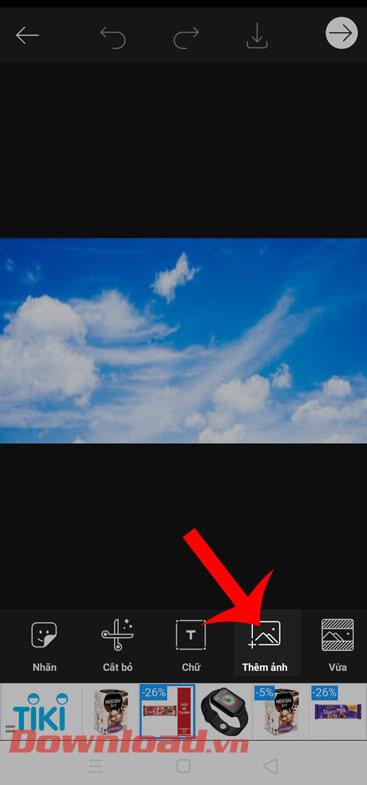
4 veiksmas: telefone pasirinkite nuotrauką, kurios veidą norite paversti debesimi.
5 veiksmas: tada redagavimo įrankių juostoje spustelėkite Iškirpti .
6 veiksmas: dabar spustelėkite Pasirinkti , tada palieskite Asmeninis . Leiskite programai automatiškai pasirinkti pasirinkimą kaip pagrindinį objektą nuotraukoje.


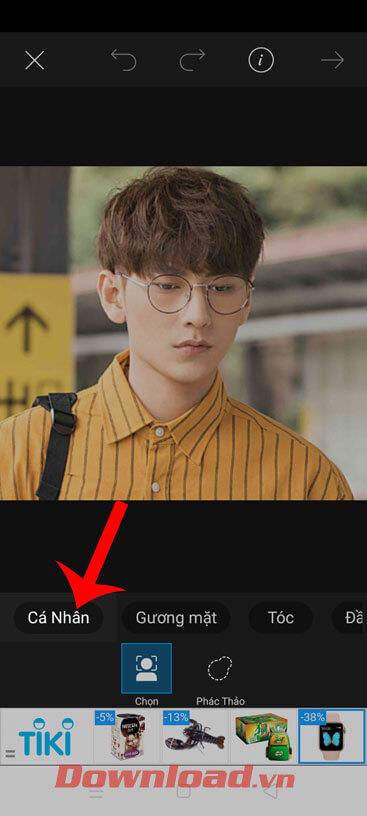
7 veiksmas: spustelėkite mygtuką Išsaugoti viršutiniame dešiniajame ekrano kampe, kad atskirtumėte objektą nuo nuotraukos fono.
8 veiksmas: bakstelėkite Efektai .
9 veiksmas: spustelėkite FX efektų rinkinį , tada perkelkite filtro juostą į kairę ir pasirinkite kontrasto juodos ir baltos spalvos efektą .


10 veiksmas: nustatę nespalvotą objekto efektą, toliau liečiame skyrių Efektai .
11 veiksmas: spustelėkite spalvų efektų rinkinį , tada pasirinkite neigiamą efektą .
12 veiksmas: Tada spustelėkite Blend .


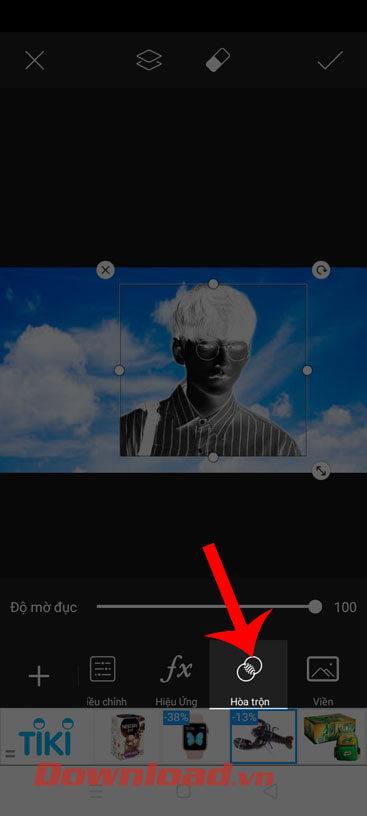
13 veiksmas: maišymo rengyklėje pasirinkite Filtrai .
14 veiksmas: Dabar, kai sukurtas veido formos debesis, spustelėkite trintuko piktogramą ekrano viršuje, kad ištrintumėte perteklinę objekto informaciją.

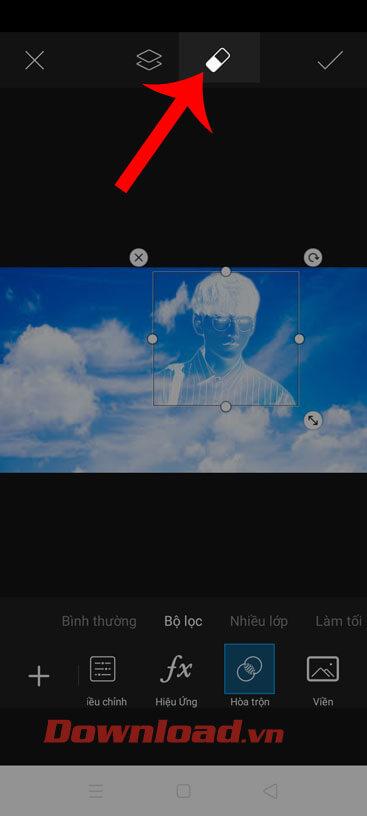
15 veiksmas: tada spustelėkite varnelę dešiniajame kampe, kad užbaigtumėte vaizdo redagavimą.
16 veiksmas: galiausiai spustelėkite mygtuką Išsaugoti , kad atsisiųstumėte vaizdą į savo telefoną.

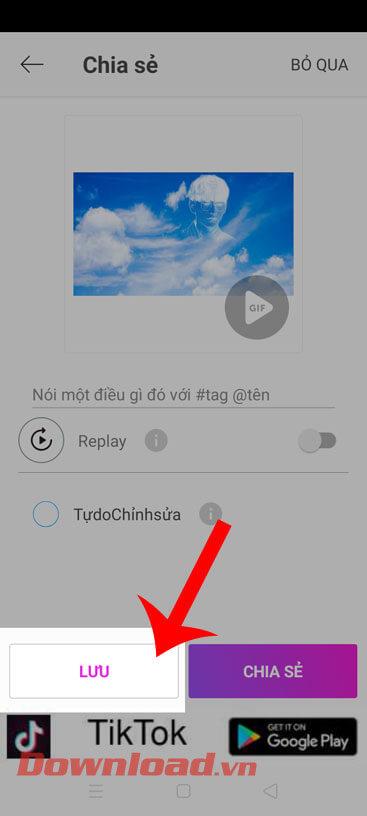
Linkime sėkmės!
Sužinokite, kaip lengvai apversti, pasukti ir apversti tekstą Word 2016 ir 365 dokumentuose.
Sužinokite, kaip pakeisti „Facebook“ avatarą niekam nežinant, laikantis paprastų žingsnių, kad jūsų profilio nuotrauka liktų privatumo dėka.
Sužinokite, kaip „Outlook 365“ lengvai nustatyti kitokį šrifto tipą ir dydį.
Sužinokite, kaip efektyviai naudoti „PowerPoint“ mastelio keitimo efektą pristatymuose, kad jie būtų įdomesni ir interaktyvesni.
Sužinokite, kaip įterpti Word ir Excel objektus į Microsoft PowerPoint pristatymus.
Muzikos klausymosi „Google“ žemėlapiuose instrukcijos. Šiuo metu vartotojai gali keliauti ir klausytis muzikos naudodami „Google“ žemėlapio programą „iPhone“. Šiandien WebTech360 kviečia jus
„LifeBOX“ naudojimo instrukcijos – „Viettel“ internetinės saugojimo paslauga, „LifeBOX“ yra naujai paleista „Viettel“ internetinės saugojimo paslauga, turinti daug puikių funkcijų.
Kaip atnaujinti būseną „Facebook Messenger“, „Facebook Messenger“ naujausioje versijoje vartotojams suteikė itin naudingą funkciją: keisti
Kortų žaidimo „Werewolf Online“ instrukcijos kompiuteryje, „Werewolf Online“ atsisiuntimo, įdiegimo ir žaidimo instrukcijos kompiuteryje per itin paprastą LDPlayer emuliatorių.
Instagrame paskelbtų istorijų ištrynimo instrukcijos. Jei norite ištrinti istoriją Instagram, bet nežinote, kaip? Šiandien WebTech360








